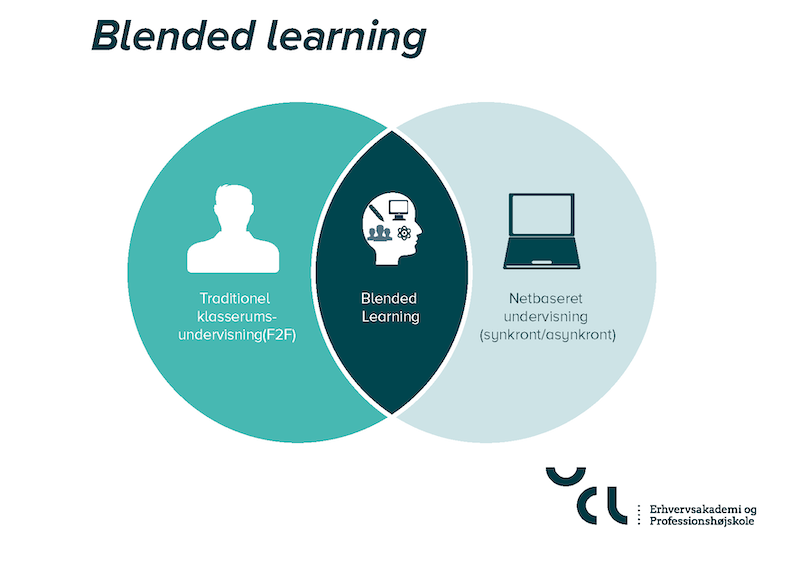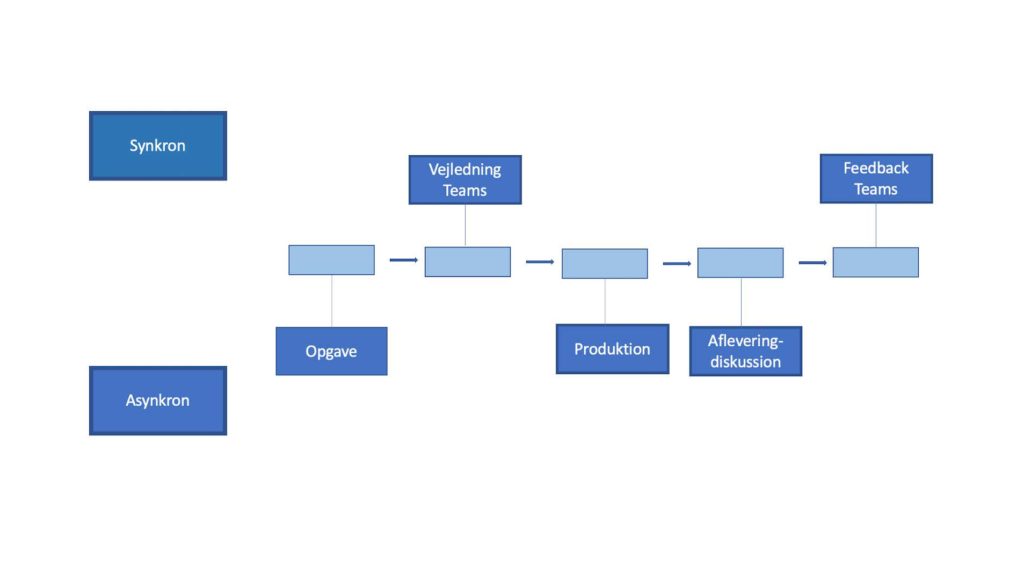Telefon: 29 90 53 73
Email: sttg@ucl.dk
Modul A: Det digitalt synkrone og asynkrone
Lige nu har vi brug for at kunne være fleksible. Nogle gange kan vi mødes med de studerende ansigt-til-ansigt (F2F), nogle gange må vi lave dele af undervisningen online, og vi kan komme ud for, at al undervisning foregår online.
Når vi blander ansigt-til-ansigt-undervisningen med online-undervisning, taler vi om blended learning og hybrid-læring. Der er forskellige knapper, vi kan skrue på, når vi skal finde den bedste sammensætning af online og ansigt-til-ansigt-undervisning.
Dialog med din kollega
Skab digital kontakt med en af dine kolleger. Det vil sige, at I skal finde et redskab, der tillader jer at kommunikere virtuelt. I bestemmer selv, om I vil drøfte modulets indhold undervejs, eller om I vil vente, til I hver især er nået igennem det.
Synkron og asynkron
Når undervisningen er digital, kan vi vælge, om den skal være synkron eller asynkron.
Synkron undervisning er, hvor alle er på samtidig. Det vil sige, at der foregår aktiviteter, som kræver, at alle parter giver fuld opmærksomhed til det fælles, der foregår, på et bestemt tidspunkt. Dette kan både foregå digitalt synkront i fx i Teams eller ved fysisk tilstedeværelsesundervisning.
Asynkron undervisning er, hvor deltagerne selv kan vælge hvornår og i hvilket tempo, tingene skal foregå. Det er for eksempel, når underviseren lægger tekster eller en video ud, så de studerende kan tilegne sig stoffet på egen hånd (se Modul B). Eller når de studerende får en opgave, som de kan løse på egen hånd eller i grupper – fx at de skal producere noget.
Vi kan nu se på, hvilke dele af vores undervisningsforløb, der egentlig egner sig bedst til synkron og asynkron undervisning:
I eksemplet sætter de studerende selv sig ind i opgaven asynkront, men får så synkron vejledning omkring, hvordan de kan løse opgaven. Her vurderer underviseren fx, at det er godt for de enkelte grupper at høre hinandens spørgsmål og svarene.
Herefter arbejder grupperne asynkront med produktion, de afleverer og diskuterer også på en platform der tillader asynkron dialog (fx Discord). Til sidst får grupperne feedback i en synkron seance, hvor alle er til stede.
Ved at kombinere de synkrone og asynkrone undervisningsaktiviteter på forskellige måder, kan du skabe dit eget blended learning-forløb.
Hvordan kan synkron og asynkron undervisning ske i MS Teams?
Inden du går i gang, skal du først og fremmest oprette et Team til dit hold.
Digital synkron undervisning i MS Teams
Den synkrone digitale undervisning giver mulighed for at etablere et virtuelt klasserum, hvor deltagelse selvsagt er på andre præmisser end i det fysiske. Online tilstedeværelse kan også være præget af nærvær, hvis du og de studerende arbejder bevidst med disse præmisser.
MS Teams faciliterer forskellige former for synkron interaktion
I Teams Møde har du mulighed for at afholde en synkron undervisning, hvor de studerende kan koble sig på med kamera og mikrofon. I mødet kan du skabe nogle enkle og nemme synkrone aktiviteter for de studerende som fx “Række hånden op” og “Skriv i chatten”. Ligeledes kan du invitere de studerende til at tænde deres mikrofon, så de kan stille eller svare på spørgsmål.
Når du afholder din synkrone undervisning i Teams Møde, er det meget vigtigt, at du skaber nogle klare rammer for dig og de studerende, da de studerede nemt kan føle sig afkoblet, når undervisningen foregår i et digitalt synkron møde.
5 gode råd til digital, synkron undervisning i Teams
#1 Skab tryghed og relationer: Fælles retning for alle
Socialiser med eleverne inden undervisningen går i gang i Team Møde. Byd deltagerne velkommen med navn og lav en kort præsentationsrunde eller et kort “tjek ind siden sidst”.
#2 Lav grundregler for deltagelse i undervisning: Meld ud til eleverne, hvad du forventer
- Skal man fx være muted, når man ikke har ordet?
- Skal de studerendes kamera være tændt?
- Må man stille spørgsmål under et oplæg, og hvordan signalerer de studerende, at de gerne vil sige noget?
- Hvornår bruger man chat-funktionen og til hvad?
- Hvordan giver deltagerne udtryk for, at de er med og forstår indholdet?
#3 Opret og brug “Kanaler”
Kanaler er rum i dit Team, hvor eleverne kan arbejde som digitale studiegrupper i dokumenter eller oprette online møder. Ved at anvende Kanaler og lade de studerende være opdelt i mindre grupper, skabes der rum, tid og mulighed for, at alle kan komme til orde.
#4 Lav løbende check-ins
Lav check-ins i chatten eller ved håndsoprækning for at sikre følgeskab og fokus. Begræns dit oplæg til 15-20 minutter.
#5 Bite-size undervisningen og hold pauser
Et seks timers undervisningsforløb kan med fordel deles op i 3 x 2 timer eller 2 x 3 timer, så både du og de studerende kan kapere det. Det kan også give mulighed for at arbejde med indholdet i praksis mellem undervisningsgangene. Husk løbende at tage pauser!
Desuden kan Teams Møde bruges til individuel vejledning, feedback og eksamen.
Office-programmer i Teams
Teams giver (ligesom Google for Education) mulighed for at lave dokumenter, hvor flere kan skrive og kommentere synkront, da man i “Filer” finder office-programmerne Word, PowerPoint, Excel og mere. Derved kan man kollaborere (se også Modul D) i samme dokument, kommentere og føre en samtale (chat) sideløbende.
Ved at kombinere Team Møde med undervisningsaktiviteter i Office-programmer eller ved fysisk tilstedeværelse, kan du skabe forskellige fleksible blended learning-forløb.